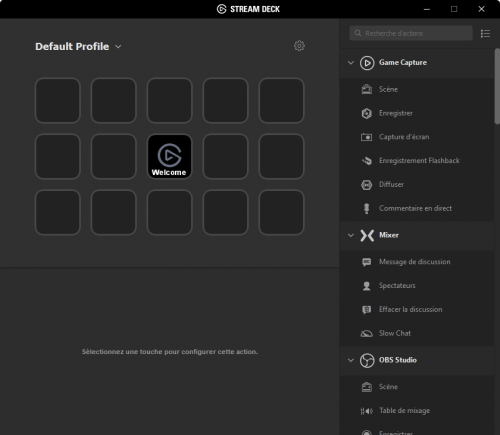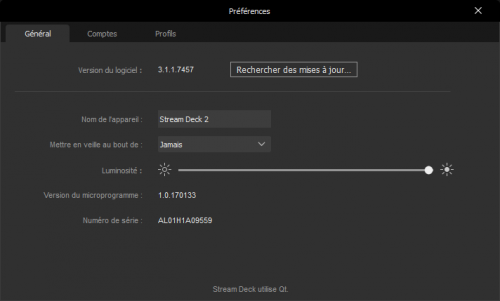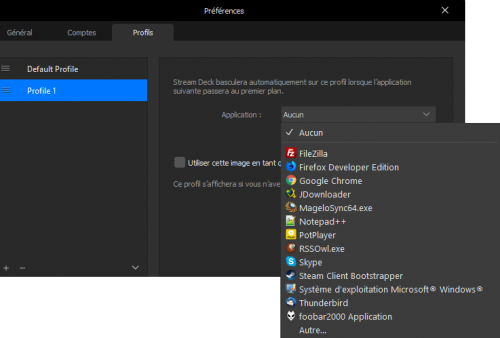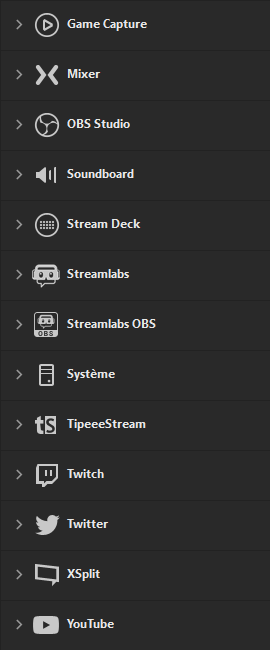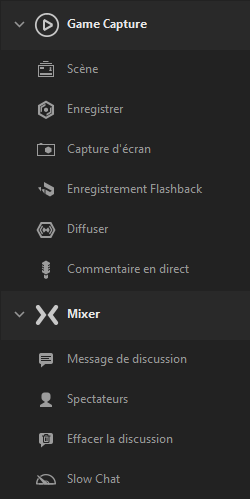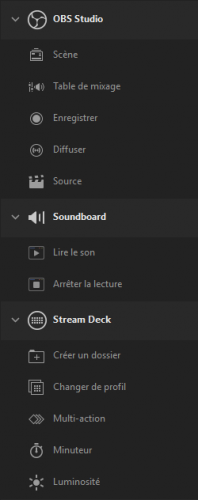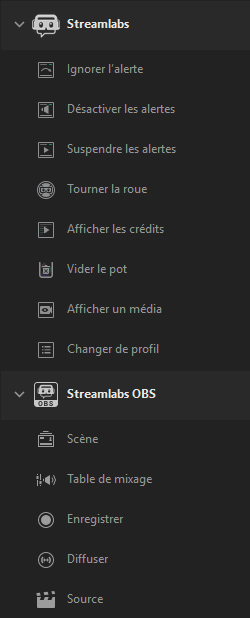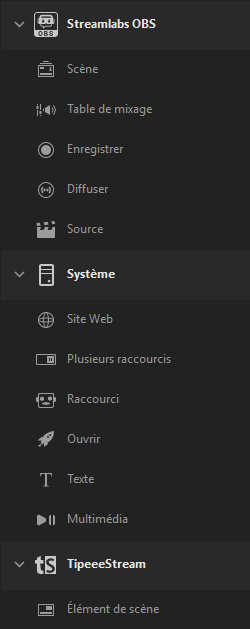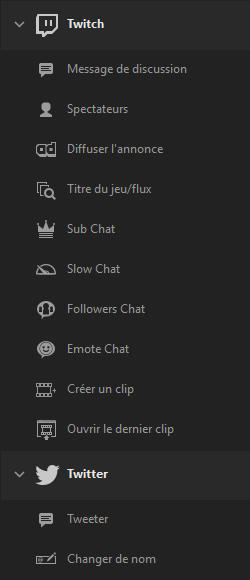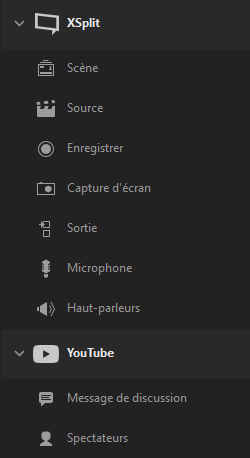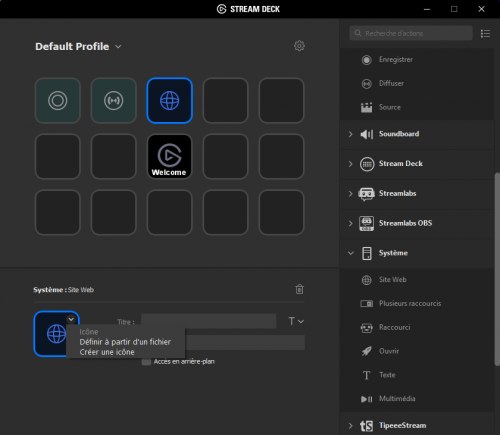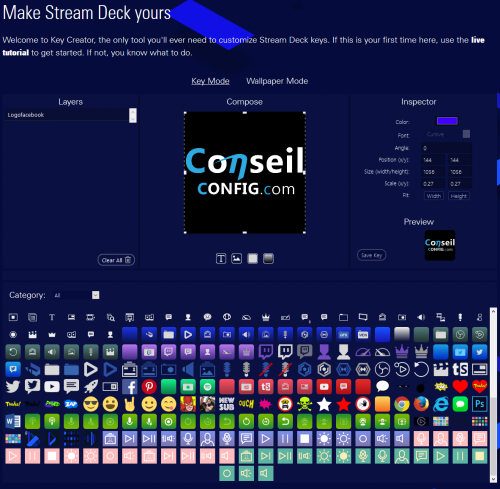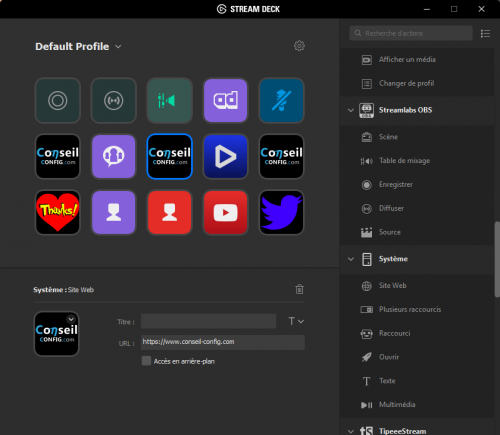Qualité de fabrication
Fonctionnalités
Prix
Faut-il craquer pour l'Elgato Stream Deck? Tout est une question de point de vue pour justifier ou non le besoin d'un tel produit. Pour Mr Toutlemonde qui ne stream jamais ou alors une fois l'année je doute que l'investissement de près de 150€ vaille le coup, pour un "Streamer" régulier qui aime bien animer sa chaine en temps réel alors peut-être que c'est l'outil dont vous rêviez!
[Présentation] Elgato Stream Deck – Accès directs à certaines fonctions pour les streamers!
Présentation
Voici la bête! Comme je vous le disais il s’agit bel est bien d’une sorte de petit clavier avec des touches plutôt larges chacune munie d’un petit écran OLED qui s’illuminera de ce que bon vous semble une fois sous tension! La qualité de fabrication du tout est vraiment excellente, il n’y a vraiment rien à dire là dessus. Dès la première prise en main on sent que l’on est face à un produit solide et qui ne fait pas de bruits peu flatteurs comme on pourrait le trouver sur de l’entrée de gamme.
La seule petite ombre au tableau réside à mon sens au niveau de l’emplacement du port USB, en effet ce dernier n’est pas amovible et est en l’air lorsque le Stream Deck est en place. Le problème ici peut venir de la manipulation de l’utilisateur, un geste brusque et le Stream Deck peut voler s’il est installé sur son dock, à plat il ne devrait pas y avoir de soucis par contre.
Voici donc à quoi ressemble le Stream Deck de plus près, un rectangle de 11.8 par 8.4 cm et de 2.1 cm de hauteur, autant dire que cela ne prendra pas énormément de place sur le bureau. Sur le dessus on voit bien que l’on est face à un produit très sobre, tout du moins lorsqu’il est éteint avec uniquement le logo de la marque et le nom du modèle. En tout et pour tout le Stream Deck est équipé de 15 touches programmables et d’autant d’écrans OLED.
En dessous se trouve une étiquette avec le numéro de série, le modèle et tout ce qui va avec ainsi que de 4 pieds en caoutchouc, si l’envie vous en prend de l’installer à plat comme un clavier « classique ».
Voici ce dont je vous parlais, le câble USB sortant de l’appareil! En effet ici même si jusqu’à preuve du contraire il ne devrait pas y avoir de problème je crains quand même pour son avenir avec quelqu’un qui n’est pas des plus soigneux. Seul l’avenir nous le dira cependant!
Le câble USB n’est malheureusement pas tressé mais en caoutchouc, cela est dommage vu le soin apporté au reste du produit, mais c’est comme ça et cela ne devrait cependant pas vraiment changer grand chose.
Le logiciel
Pour piloter l’Elgato Stream Deck il faut bien entendu installer un logiciel, sinon cela serait bien trop facile! Pour cela rien de plus simple, il suffit de se rendre dans la partie download du site du constructeur et de télécharger le logiciel correspondant à son produit.
Une fois installé on tombe directement sur cet écran! Ici on se sent un peu perdu à première vue, mais au final tout est vraiment facile à prendre en main et il ne faudra que quelques minutes pour comprendre comment cela fonctionne, tout du moins les basiques! A gauche bien entendu se trouve une reproduction des touches et donc de ce qui est affiché sur le Stream Deck, chaque carré est personnalisable et peut faire une fonction. Ces fonctions sont disponibles à droite via une longue liste classée par catégorie, nous y reviendrons.
Dans préférences et plus particulièrement « Général » on pourra renommer l’appareil, le mettre en veille après une inutilisation prolongée, changer la luminosité et mettre à jour le firmware si besoin est.
Dans « Comptes » c’est ici que se passera la gestion de tous les comptes qui peuvent être « raccordées » au Stream Deck, vous avez donc le choix entre Mixer, Streamlags, TipeeStream, Twitch, Twitter et Youtube. Même si le nombre de comptes différents peut sembler limiter l’essentiel est là pour la plupart des « streamers ».
La partie « Profils » permet bien entendu de gérer les différents profils que l’on souhaite, il est soit possible de changer manuellement, soit de changer automatiquement dès lors qu’un certain programme est lancé. Cela pourra être utile pour ceux qui ont des fonctionnalités qui changent selon les jeux ou les applications lancées. En plus de cela il est possible d’importer et d’exporter des profils, dommage cependant de ne pas avoir de mémoire interne pour stocker tout cela et donc permettre a quiconque d’avoir la même configuration partout sans même devoir importer quoi que ce soit.
Voici ici tous les logiciels et les fonctionnalités gérées par le Stream Deck, OBS, Streamlabs, Twitter, informations système et j’en passe et des meilleures. Malgré tout cela ne nous apprend pas exactement tout ce qu’il est possible de faire, donc voilà la liste complète, pour être sûr que vous voyez bien tout!
Comme vous pouvez le voir il est quand même possible de faire une multitude de choses! Que ce soit sur Twitch avec l’envoi de messages, la diffusion d’annonce, ralentir le tchat, sur XSplit en lançant la diffusion et l’enregistrement ou même sur OBS en faisant exactement la même chose! En plus de cela des possibilités sont offertes pour ceux qui voudraient ouvrir un site web par exemple, taper seulement du texte via l’utilisation d’une de touches etc..
Pour créer une commande rien de plus simple, il suffit de faire glisser de droite à gauche la fonction que l’on veut lui attribuer. Des icônes par défaut sont là mais il est possible de les changer par à peu près tout ce que l’on veut, soit directement avec des fichiers que l’on possède soit en passant le Key creator.
Sur le site internet des icônes sont déjà disponibles si jamais vous en voulez une mais il est également possible d’uploader une de vos images personnelles et d’en faire une icône. Une fois que vous avez fini il suffit de cliquer sur « Save Key », de télécharger la chose et de l’importer sur la touche que vous voulez dans le logiciel.
Voici un exemple de configuration, avec l’envoi d’un tweet, un bouton pour dire mercier après une donation par exemple, le lancement d’une publicité sur sa chaine, la désactivation du microphone ainsi que bien entendu 3 boutons pour lancer votre site favori, Conseil-config.com!